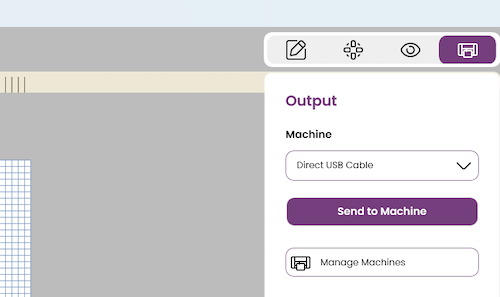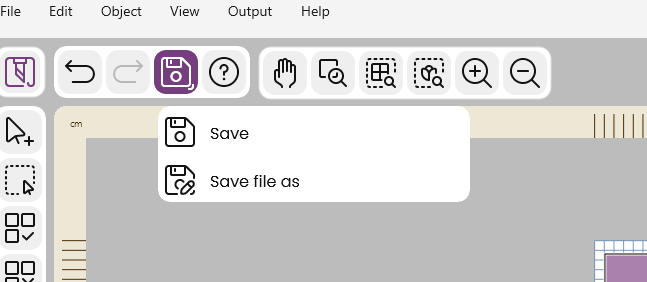Når du designer quilter i quilteprogramvare, er det viktig å kutte firkanter på punkt og samtidig opprettholde en rett trestruktur, både for stoffets stabilitet og quiltens levetid. Denne veiledningen utforsker hvorfor punktskjæring resulterer i mer stoffsvinn, hvordan man håndterer retningsbestemte trykk og hvorfor det å matche trestrukturen ved sømlinjen forhindrer forvrengning. Enten du forbereder et quilt til en konkurranse eller sikrer en balansert finish, vil det å forstå disse kuttealternativene hjelpe deg med å oppnå resultater av profesjonell kvalitet.
Garn- og klippeinstruksjonene samt Momento-utklippet av firkanter på spiss er laget med tanke på den rette trestrukturen. Dette betyr at det vil bli mer stoffsvinn enn vanlig. Det er flere grunner til dette:
- Å klippe punktformede ruter punktformet, behold den ekte trestrukturen i selve dynen. Det gir selvsagt mer avfall.
- Hvis stoffet har et retningsbestemt trykk, vil du ikke at det skal klippes i feil retning.
- Trekantene du syr den punktformede firkanten til er skråstilt, noe som betyr at begge delene har samme retning på trærretningen ved sylinjen. Det gjør også at ytterkantene på blokken har rett trærretning, noe som gjør blokkene enklere å montere.
- Hvis du sender inn lappeteppet ditt til en lappeteppekonkurranse, har det vært kommentarer om stoffets struktur når man har bedømt lappetepper. Dette er et større problem med retningsbestemte stoffer.
- Blandingsskråninger og rette kuttede kanter i et teppe kan skape problemer senere når du vasker teppet.
Det finnes flere måter å redusere stoffsvinn på
Ved utskjæring med roterende kutter eller for hånd
- I meteravstandsfanen får du sidelengden på firkanten, bruker den lengden og lager en stripe, og deretter kutter du den opp i firkanter. Trestrukturen vil være på «vrangsiden», men stoffsvinnet vil reduseres.
- Du kan klippe ut en firkant i et annet materiale, som tykt papir eller et annet stoff, og bruke den som mal. I dette tilfellet kan du klippe den ut punktvis eller langs stoffets retning.
Når du skjærer ut på Momento Cutter
- Bruk den største skjærematten du har. Hvis det er mulig å klippe mer enn én rute på én gang, vil oppsettet automatisk sikte mot optimal utnyttelse av stoffet. Dette er enklere å oppnå på en større skjærematte.
- Du kan klippe ut firkanten på punkt i et annet materiale eller et stykke stoffrester. Du kan deretter bruke den som en mal og legge ut firkantene på punkt og få dem tettere sammen. Du kan selvfølgelig arrangere dem horisontalt med sidene ut fra retningen.
- Du kan fjerne merket for rutene som er riktige i skjæreprosessen og deretter lage en skjærefil for dem i håndverksprogramvaren. Se instruksjonene nedenfor:
La oss lage et eksempelprosjekt som viser hvordan du skjærer ut den punktformede firkanten separat og horisontalt. Husk at du vil endre trestrukturen på stykket ved å skjære det på denne måten.
-
Åpne quilteprogramvaren.
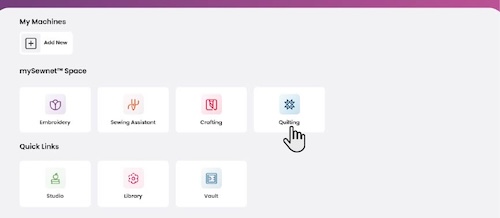
-
Klikk på knappen for forhåndsinnstilt quiltoppsett.
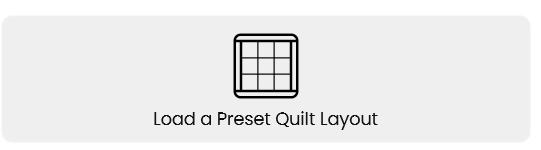
- Velg 2x2-teppeoppsettet, og klikk på OK.
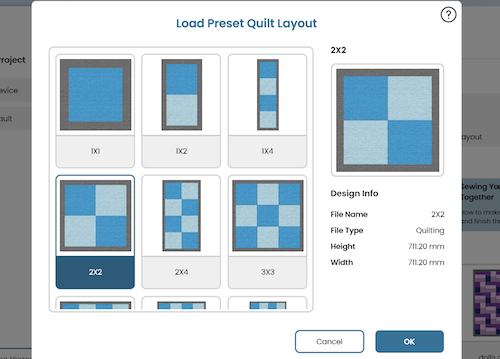
-
Klikk på Velg alle. Alle blokkene vil bli valgt og vist på Quiltblokker-panelet på høyre side av skjermen.
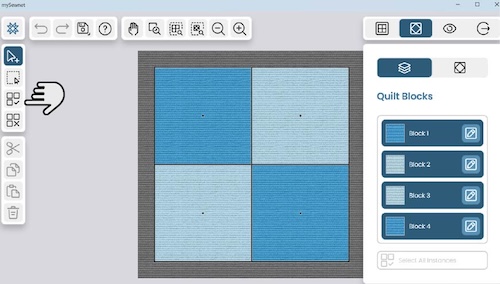
-
Velg en av blokkene ved å klikke på Rediger-ikonet. Et nytt vindu vil vises.
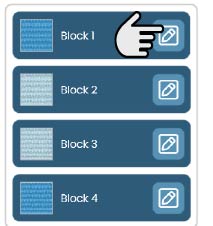
-
I denne visningen kan du se blokkene som er tilgjengelige.
-
Velg diamantblokken og klikk OK.
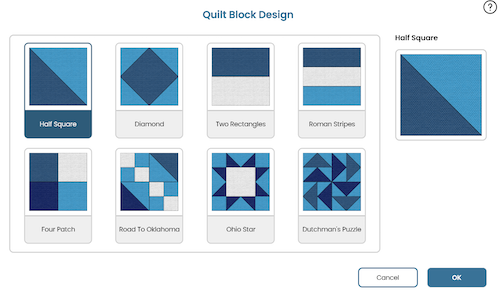
- Du vil nå ha fire diamantblokker i quilten. Klikk på Output-ikonet.
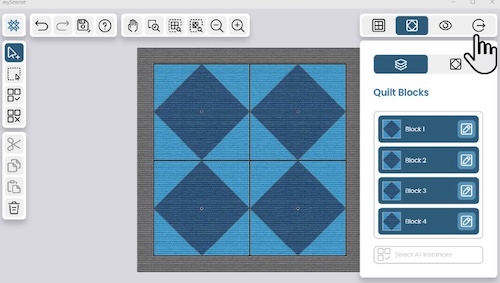
- Klikk på Lag teppet.
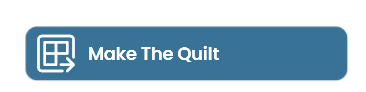
-
Gå til meteravstand-fanen og noter sidelengden på den punkterte ruten. Klikk på Send til håndverk.
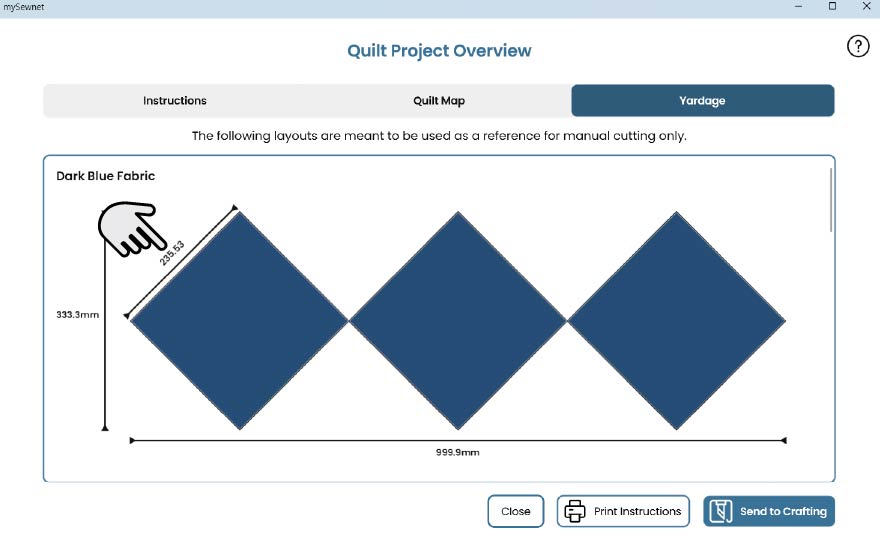
-
Nå kan du fortsette og klippe ut resten av bitene til teppet. Fjern merket for diamantbiten i send til håndverksvinduet før du klipper ut resten av bitene til teppet.
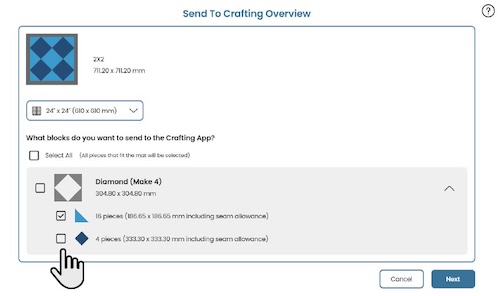
Lage kuttede filer i håndverksprogramvare
-
Åpne mySewnet håndverksprogramvare.
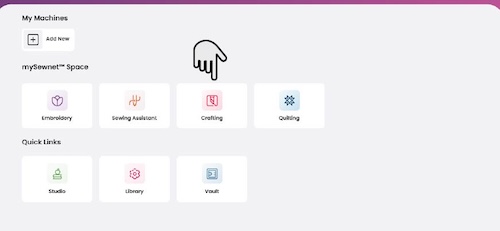
- Velg en mattestørrelse avhengig av hvor mange firkanter du må skjære ut. I dette tilfellet velges en matte på 60 x 60 cm.
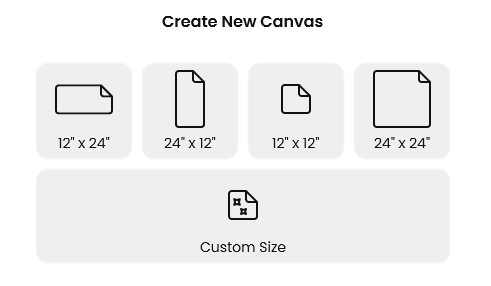
- Lerretet åpnes på skjermen. Klikk på Legg til i panelet til venstre og deretter Form.
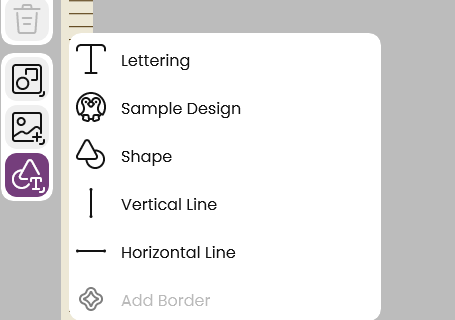
- Klikk på figur nummer 3, firkanten, og klikk OK.

-
Klikk på Rediger-ikonet (Penn) og deretter på Transformer-ikonet. Angi størrelsen til ønsket størrelse, i dette tilfellet 25,53 cm. Nærmest dette er 255 mm. Firkanten endres til riktig størrelse.
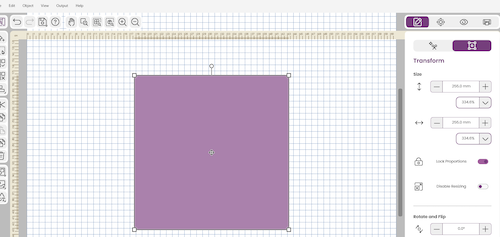
-
Klikk på Multiplikasjonsikonet og velg Fliser-symbolet. Sett de horisontale repetisjonene til 1, og de vertikale repetisjonene til 1. Sett avstanden til 1 mm både vertikalt og horisontalt.
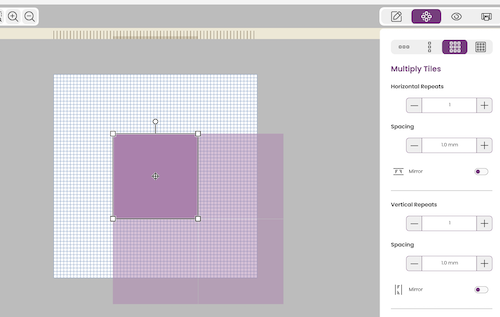
-
Bla ned og klikk på Bruk.
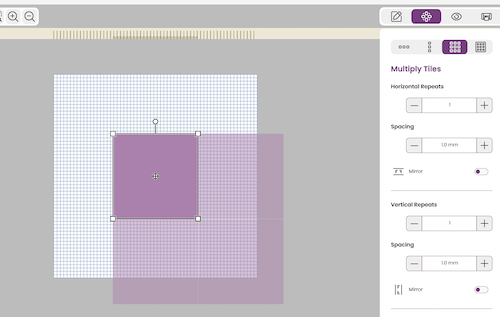
-
Klikk på velg alt og flytt deretter til ønsket plassering på lerretet. Jeg flyttet det til øvre venstre hjørne for å spare materiale.
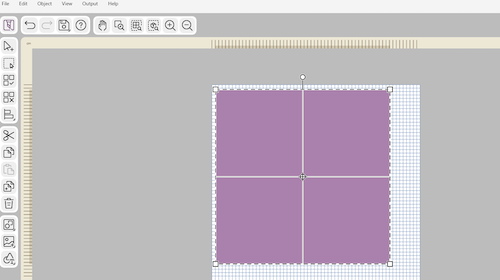
-
Klikk på utdatapanelet og send deretter til maskinen. Hvis du ikke vil klippe det ut med en gang, kan du lagre den klippede filen til senere. I så fall klikker du på ikonet for filalternativer og lagrer.